
Proprio come con tutti gli altri tipi di dati, anche le applicazioni del tuo iPhone o iPad, che hai magari anche acquistato da iTunes, potrebbero perdersi o cancellarsi per sbaglio. E’ possibile infatti cancellare app accidentalmente, o perderle dopo un aggiornamento o a causa di problemi software come il jailbreak o attacchi di virus. Cosa fare in questi casi? Come ripristinare app iPhone/iPad per continuarle ad utilizzarle?
La risposta a queste domande può essere data da iCloud. Infatti se hai un dispositivo con versione iOS 5 o successiva, è possibile scaricare nuovamente le app tramite iCloud. Questo articolo ti mostrerà vari modi per ripristinare le app tramite iCloud (così come abbiamo visto qualche giorno fa come ripristinare calendario da iCloud).
#1. Scaricare Apps da iCloud su iPhone/iPad
Il download delle app perse tramite iCloud è abbastanza semplice e diretto. Ecco i passaggi da seguire.
Passaggio 1. Vai sul tuo iPhone o iPad, e apri l’App Store
Passaggio 2. Tocca il pulsante “Acquistati” in basso a destra dello schermo
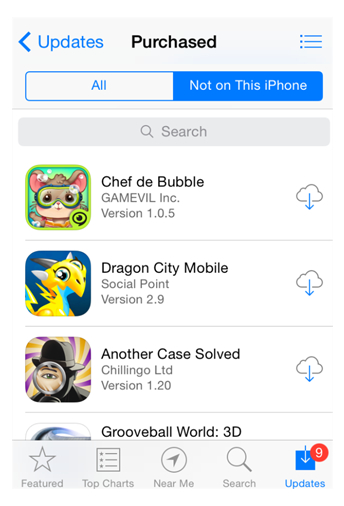
Passaggio 3. Seleziona “Non su questo Device”e poi clicca sull’icona di iCloud difianco all’app da scaricare
#2. Scaricare Apps da icloud tramite iTunes
C’è anche la possibilità di riscaricare le app sul tuo computer tramite iTunes. Anche questo processo è altrettanto semplice.
Passaggio 1. Apri iTunes e fai clic su “Account” nella barra dei menu
Passaggio 2. Fai clic su “Acquistati”
Passaggio 3. Fai clic su “App” nella parte superiore della finestra, quindi seleziona “Non nella Mia Libreria”.

Passaggio 4. Fai clic sull’icona download accanto a ciascuna app per scaricare l’app. Puoi scaricare più app contemporaneamente.
#3. Ripristinare altri dati da iCloud
Ripristinare le app acquistate è un’operazione facile come abbiamo visto sopra. Ma cosa succede quando perdi altri tipi di dati sul tuo dispositivo? La maggior parte della gente direbbe che basterebbe ripristinare il dispositivo con l’ultimo backup iCloud. Questa è sicuramente una buona soluzione ma c’è un problema: per ripristinare un backup iCloud, è necessario cancellare tutti i dati già presenti sul dispositivo.
Se si desidera ripristinare un backup di iCloud e al tempo stesso evitare la completa perdita di dati e impostazioni esistenti, c’è comunque una soluzione. Tale soluzione si chiama dr.Fone: uno strumento progettato per aiutarti a ripristinare facilmente i dati da qualsiasi file di backup iCloud, evitando la perdita di dati.
Innanzitutto scarica e installa dr.Fone sul tuo computer (Windows o Mac):
Schermata iniziale del software dopo l’installazione:

Per ripristinare dati dal backup iCloud clicca prima sul riquadro BACKUP & RIPRISTINO
Si aprirà la seguente finestra:
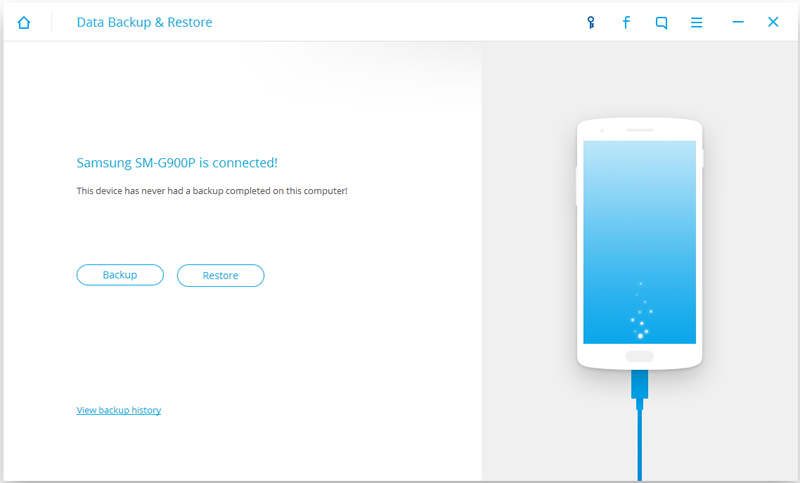
Collega il tuo iPhone al computer via USB e non appena viene rilevato clicca sul pulsante RIPRISTINO. Poi seleziona in basso a sinistra Ripristino da Backup iCloud.
Si aprirà la schermata seguente in cui dovrai inserire le credenziali del tuo account iCloud:
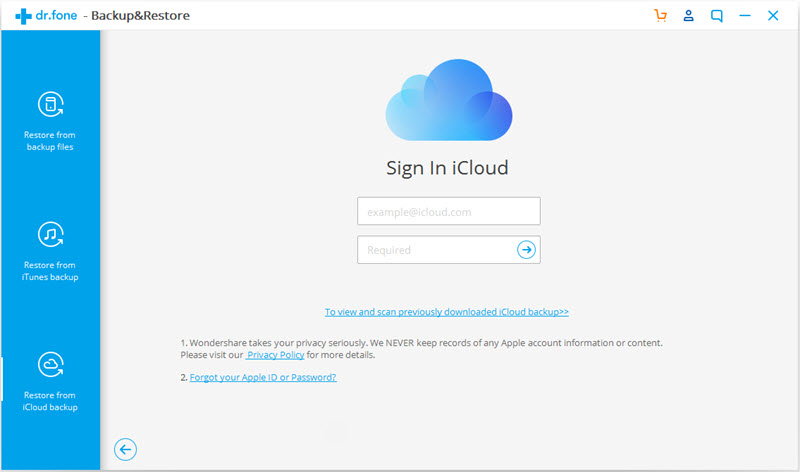
Una volta effettuato l’accesso al tuo account iCloud, tramite dr.Fone, potrai selezionare il backup da ripristinare e avviare il suo download:

Una volta scaricato il backup da iCloud potrai selezionare i dati da ripristinare e avviare la loro copia sul tuo iPhone o iPad:
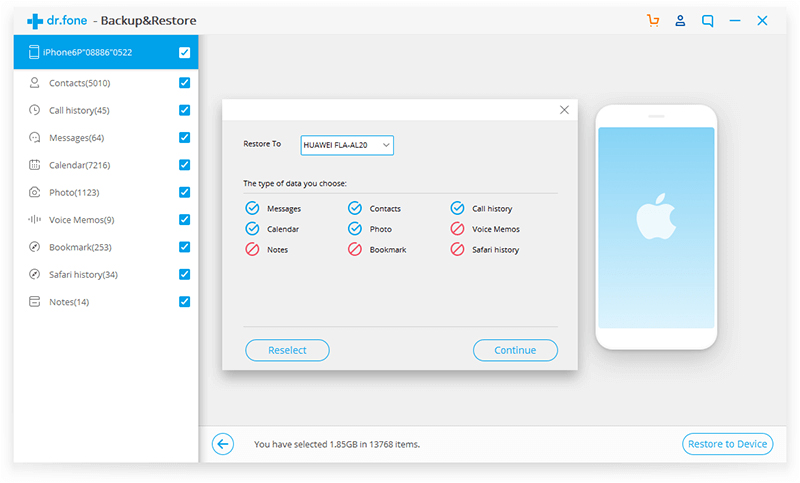

GloboSoft è una software house italiana che progetta e sviluppa software per la gestione dei file multimediali, dispositivi mobili e per la comunicazione digitale su diverse piattaforme.
Da oltre 10 anni il team di GloboSoft aggiorna il blog Softstore.it focalizzandosi sulla recensione dei migliori software per PC e Mac in ambito video, audio, phone manager e recupero dati.


